1、打开ppt,将单击此处添加标题和副标题两个输入框删除;
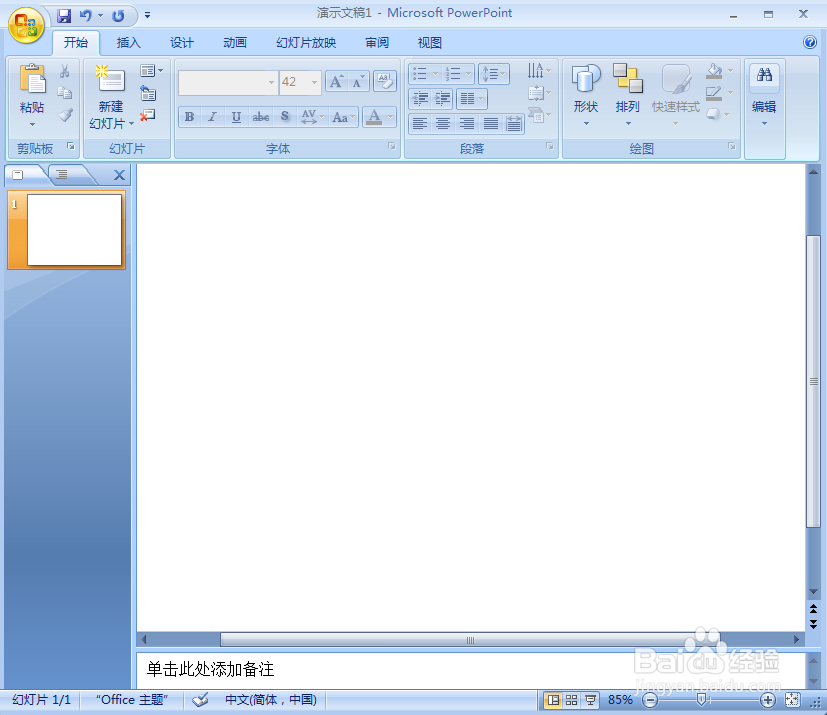
2、点击插入菜单,选择形状工具中的矩形;

3、在编辑页面按下鼠标左键,拖动鼠标,出现一个矩形;

4、点击格式,选择形状填充,在渐变下点击其他渐变;

5、点击渐变填充,选择预设颜色下的铜黄色;

6、点击形状效果,选择预设,添加预设5样式;
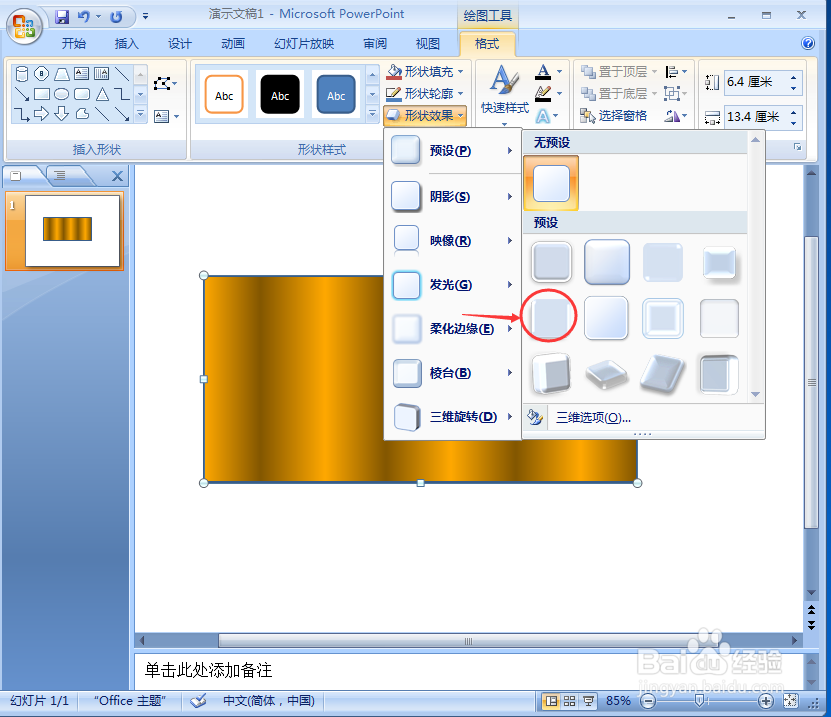
7、我们就在给矩形添加上了铜黄色渐变和预设效果。

时间:2024-10-31 05:49:14
1、打开ppt,将单击此处添加标题和副标题两个输入框删除;
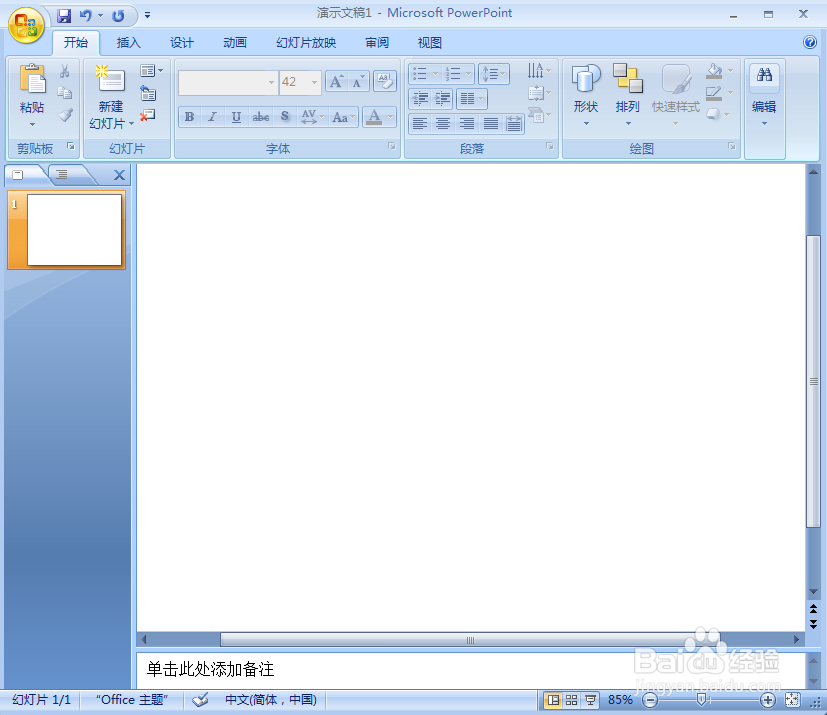
2、点击插入菜单,选择形状工具中的矩形;

3、在编辑页面按下鼠标左键,拖动鼠标,出现一个矩形;

4、点击格式,选择形状填充,在渐变下点击其他渐变;

5、点击渐变填充,选择预设颜色下的铜黄色;

6、点击形状效果,选择预设,添加预设5样式;
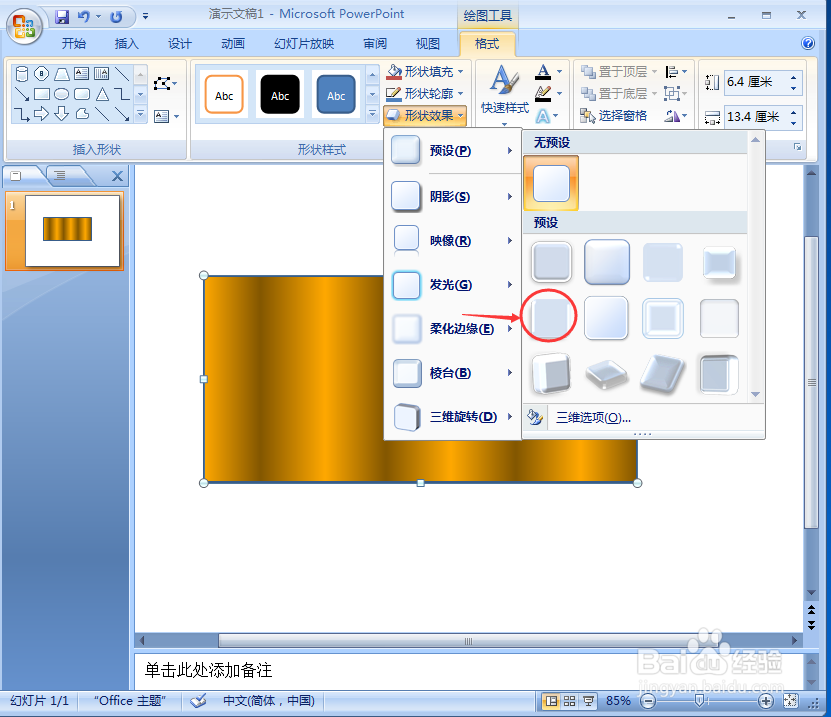
7、我们就在给矩形添加上了铜黄色渐变和预设效果。

